驱动人生7中怎么使用离线驱动 驱动人生离线驱动功能及用法介绍
来源:Ghost系统之家浏览:时间:2022-08-31 10:14:41
驱动人生7中怎么使用离线驱动?驱动人生是一款非常好用的驱动安装下载工具,如果你的电脑出现疑难杂症,只需要找它就行了,很多朋友可能还不清楚,驱动人生中的离线驱动应该如何使用?感兴趣的朋友快来了解一下吧。
- 软件名称:
- 驱动人生 v8.0.6.14 官方免费安装版 (支持32位和64位)
- 软件大小:
- 41.6MB
- 更新时间:
- 2020-01-25
驱动人生离线驱动功能及用法介绍
1、需要先,驱动人生的离线驱动功能广为人知,用户只需事先使用它的预下载本机驱动功能,就可以在另外一台电脑安装离线驱动,如下图所示:
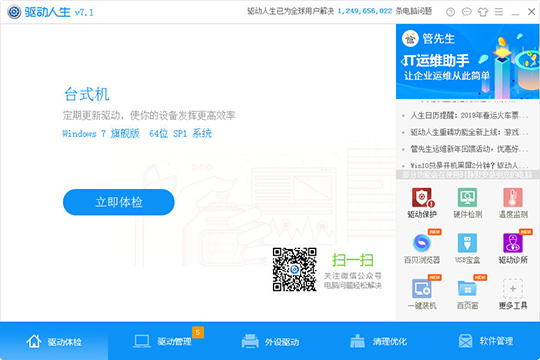
2、用户可以在下方找到驱动管理的栏目,进入之后即可看到当前电脑的驱动备份状况,不用管它,直接点击红框标注内的离线驱动栏目选项进入到离线驱动的界面,离线驱动能够帮助用户预先下载对应的硬件驱动,从上到下一共有四个选项,首先1和4是配套的,2和3是配套的,因为2和3是根据配置信息来进行离线驱动下载的,本编文章所讲的主要内容就是离线驱动的安装,经过电脑的预下载本机驱动之后,就可以选择第4个安装离线驱动选项开始安装了,选择完毕后点击下一步选项,如下图所示:
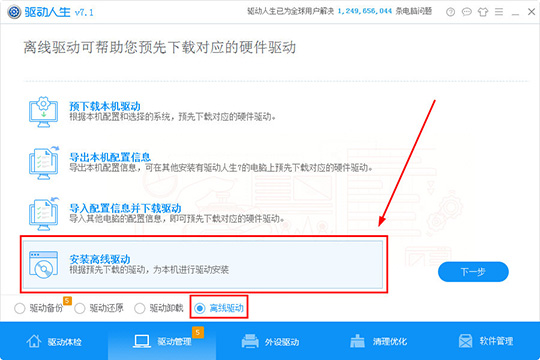
3、在安装离线驱动的界面中选择离线驱动所在的目录,用户可以选择自己事先预下载的驱动位置,也可以插入存有离线驱动的U盘,目录选择完毕之后,点击开始扫描即可开始驱动的扫描,如下图所示:
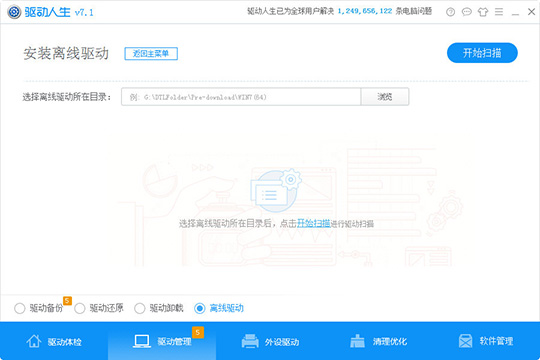
4、稍稍等待一会,软件将会,接下来就可以愉快的安装离线驱动啦!如下图所示:
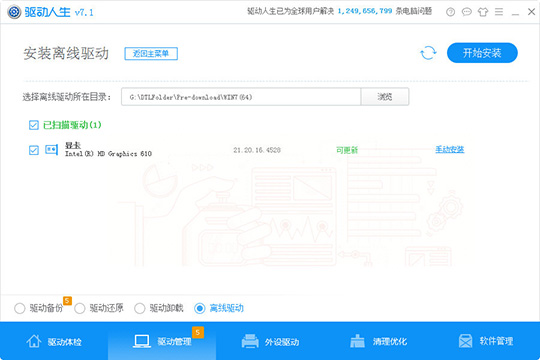
以上便是小编为大家分享的"驱动人生7中怎么使用离线驱动 驱动人生离线驱动功能及用法介绍"的全部内容,希望能够帮到你,持续发布更多资讯,欢迎大家的关注。
推荐系统
番茄花园 Windows 10 极速企业版 版本1903 2022年7月(32位) ISO镜像快速下载
语言:中文版系统大小:3.98GB系统类型:Win10新萝卜家园电脑城专用系统 Windows10 x86 企业版 版本1507 2022年7月(32位) ISO镜像高速下载
语言:中文版系统大小:3.98GB系统类型:Win10笔记本&台式机专用系统 Windows10 企业版 版本1903 2022年7月(32位) ISO镜像快速下载
语言:中文版系统大小:3.98GB系统类型:Win10笔记本&台式机专用系统 Windows10 企业版 版本1903 2022年7月(64位) 提供下载
语言:中文版系统大小:3.98GB系统类型:Win10雨林木风 Windows10 x64 企业装机版 版本1903 2022年7月(64位) ISO镜像高速下载
语言:中文版系统大小:3.98GB系统类型:Win10深度技术 Windows 10 x64 企业版 电脑城装机版 版本1903 2022年7月(64位) 高速下载
语言:中文版系统大小:3.98GB系统类型:Win10电脑公司 装机专用系统Windows10 x64 企业版2022年7月(64位) ISO镜像高速下载
语言:中文版系统大小:3.98GB系统类型:Win10新雨林木风 Windows10 x86 企业装机版2022年7月(32位) ISO镜像高速下载
语言:中文版系统大小:3.15GB系统类型:Win10
相关文章
- MathWorks MATLAB R2020b详细密钥安装教程(附许可下载)
- 思科19系列和29系列交换机密码恢复方法
- AE图片怎么添加横条纹拼接擦除动画效果?
- cad图纸怎么缩放? cad图纸xy方向按不同比例缩放的方法
- 沃行讯通有电脑版吗
- ppt2010幻灯片怎么设置图片透明度?
- 2019支付宝年度账单哪里看 查询2019年支付宝账单总结图文教程
- excel怎么使用公式将相同名称的数据进行合并
- kux格式怎么转换成mp4?将优酷KUX格式转换为MP4格式的方法介绍
- Sketchup输出视频动画的详细教程
- solidworks怎么绘制五角星?solidworks五角星制作教程
- 微信表情包怎么整理 怎么整理微信表情包
- 企业微信如何设置发票抬头?管理员在企业微信设置发票抬头的方法介绍
- 美团外卖怎么要发票? 美团外卖申请开发票的教程
热门系统
热门文章
常用系统
- 1雨林木风Ghost Win7 x64 SP1 极速装机版2022年6月(64位) 高速下载
- 2番茄花园GhostWin7 SP1电脑城极速装机版2019年11月(32位) 最新高速下载
- 3新萝卜家园Ghost Win8.1 X64位 纯净版2020年7月(自动激活) ISO镜像高费下载
- 4笔记本&台式机专用系统 GhostWin7 32位六一节 旗舰版2021年6月(32位) ISO镜像免费下载
- 5华硕笔记本&台式机专用系统 Windows10 企业版 2018年4月(64位) 提供下载
- 6电脑公司Ghost Win7 Sp1 六一节 装机万能版2022年6月(32位) 提供下载
- 7新萝卜家园 Ghost XP SP3系统 电脑城极速纯净版 2019年4月 ISO镜像下载
- 8深度技术Ghost Win8.1 x32位 特别纯净版2021年9月(免激活) ISO镜像高速下载
- 9新萝卜家园Ghost Win8.1 X64位 纯净版2021年4月(自动激活) ISO镜像高费下载




















